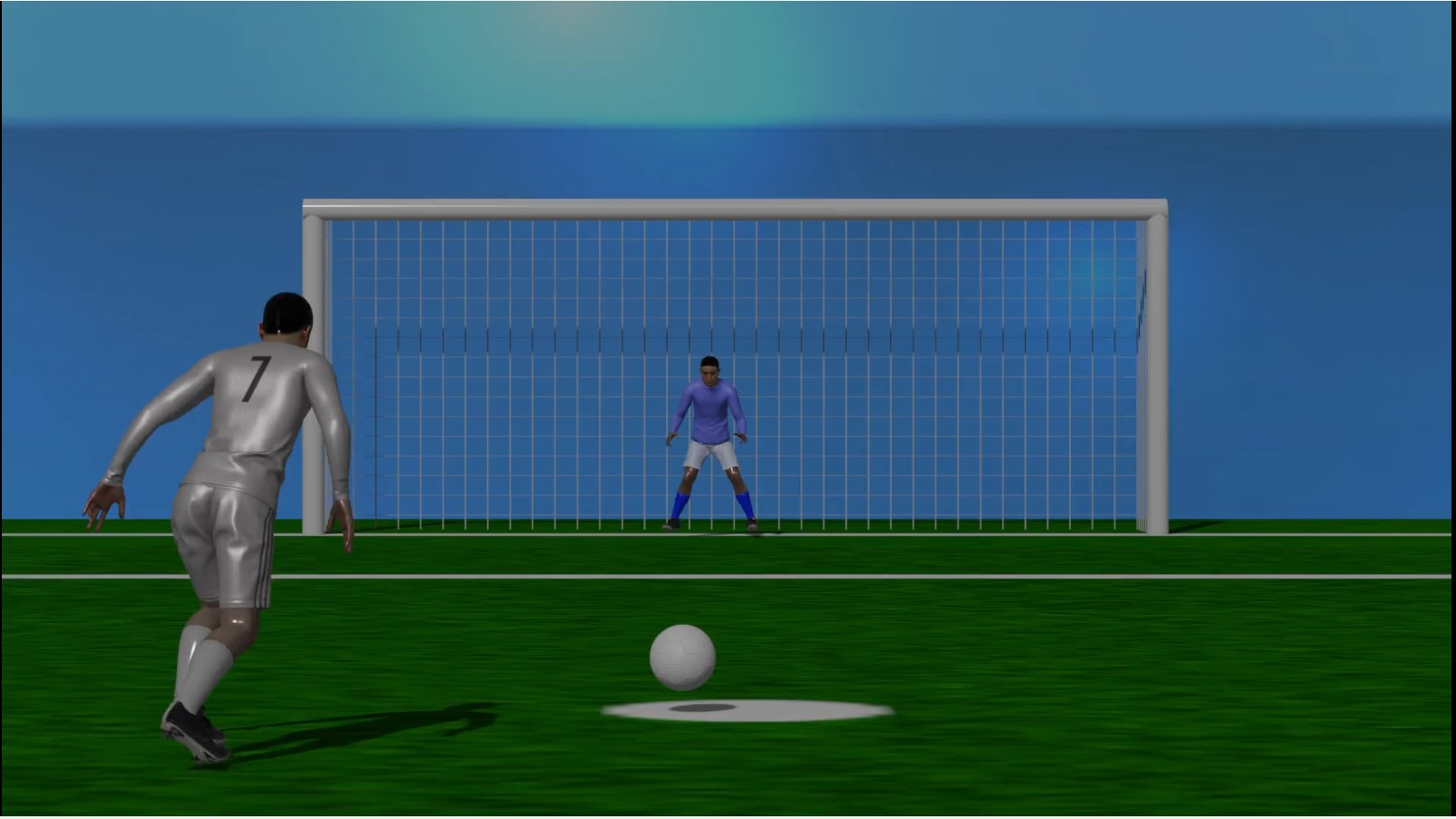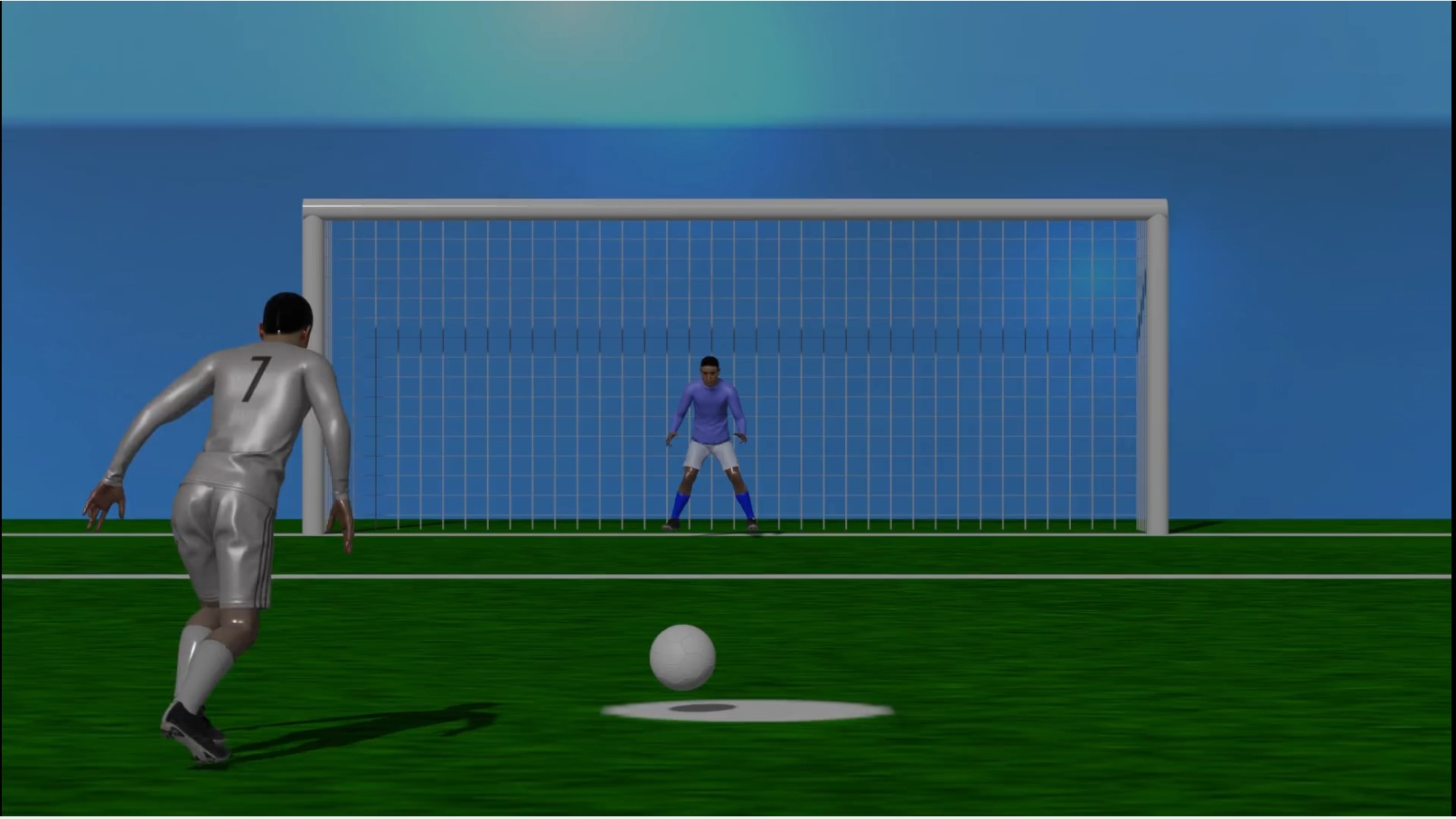Animasi Penalti 3D Menggunakan Blender
Video Editor ~ Muhammad Aulia Akbar
Deksripsi Singkat
Pembuatan Animasi 3D dimulai dengan membuat Asset 3D, menyiapkan tekstur, melakukan rigging menggunakan mixamo dan animasi yang terdiri dari animasi otomatis dan animasi manual. animasi otomatis menggunakan mixamo dan animasi manual menggunakan keyframe.
Deskripsi Lengkap
Pembuatan 3D Asset
Pembuatan Tiang Gawang
Pembuatan Tiang Gawang di mulai dengan membuat 1 buah Cube dan 3 buah Cylinder. Cube ditambahkan banyak subdivide dan menambahkan modifier wirefire agar jaring jaring gawang terlihat realistis.
Cara menambahkan subdivide:
- Klik Cube, Ubah Ke Edit Mode
- Klik Kanan Mouse
- Klik Subdivide
- Lakukan Berulang Ulang
Cara menambahkan wireframe:
- Klik Cube, Ubah Ke Edit Mode
- Klik Modifier Properties di Panel Properties
- Add Modifier
- Klik Wireframe
Pembuatan Asset Penjaga Gawang dan Penendang
Pembuatan Asset Penjaga Gawang dapat dilakukan dengan mendownload asset gratis pada website free3d.com
Pembuatan Asset Bola
Pembuatan Asset Bola dapat dilakukan dengan mendownload asset gratis pada website free3d.com
Pembuatan Lapangan
Cara Membuat Asset Lapangan
- Klik shift + A pada keyboard
- Klik Mesh
- Klik Plane
- Lakukan Scale Pada Plane hingga seukuran lapangan bola
Pembuatan Rigging Otomatis Menggunakan Mixamo
Cara Menggunakan Mixamo
- Pada Web Browser, Ketik Mixamo.com
- Buat Akun Mixamo Jika belum punya
- Jika sudah mempunyai akun klik login
- Klik Animation
- Klik Upload Character
- Masukan Character Manusia yang sudah di download dari free3d
- tunggu mixamo melakukan proses rigging
- pilih animasi yang ingin dimasukan
- download asset yang berisi rigging dan animasi yang berbentuk fbx
Cara Import 3D Fbx ke Blender
- Pada Blender, Klik File
- Klik Import
- Klik FBX
- Upload FBX yang sudah di download dari mixamo ke blender melalui file browser
Pembuatan Textur Lapangan Bola dan Tribun
Cara Download Tekstur dari Textures.com
- Pada Web Browser, Ketik Textures.com
- Cari Tekstur Lapangan Sepak Bola
- Download Tekstur.
Cara Import Textures ke Blender
- Pada Blender, Klik Plane yang sudah dibuat untuk lapangan sepak bola
- Pindah ke Edit Mode
- Pada Panel Properties, Klik Material Properties
- Klik Base Color
- Klik Image Texture
- Upload Texture yang sudah di download
Membuat Animasi Penendang Bola
Membuat animasi bola dengan Menambahkan keyframe pada timeline Bola dengan menambahkan location dan rotation di insert keyframe timeline bola.
Pada saat bola dipegang penjaga gawang menambahkan child of constraint agar bola merekat pada tangan penjaga gawang.
Membuat Animasi Penjaga Gawang
Animasi Penjaga gawang merupakan Gabungan Dari 3 Buah Armature Action
Dan melepaskan child of constraint saat bola dilepaskan dari tangan penjaga gawang
Membuat animasi camera dengan menambahkan keyframe pada timeline Camera Membuat Time Bola dengan menambahkan location dan rotation di insert keyframe.
Link Animasi Yang Telah Dibuat:
https://youtu.be/pzaPAP-wJTg
PORTFOLIO TERKAIT

Jack si lentera - Video Animasi Adobe After Effect
Dina Marwah Alfirahmi
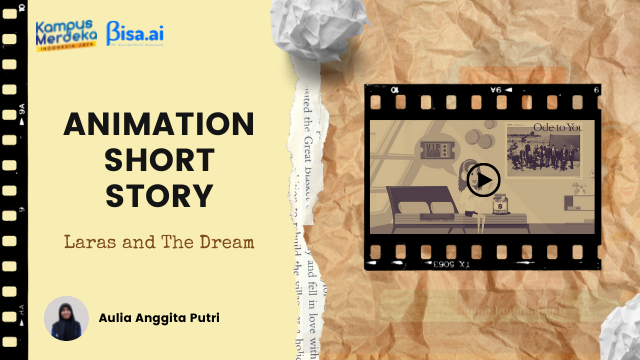
Animation Short Story
Aulia Anggita Putri
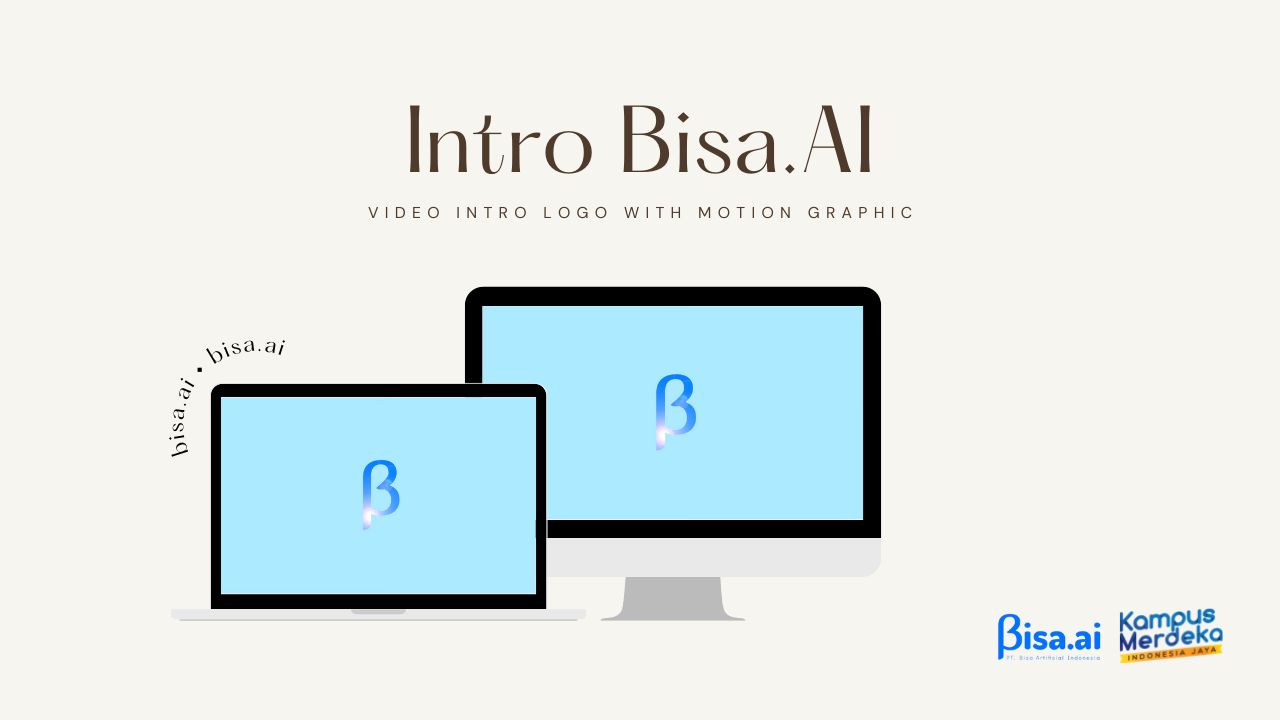
Video Intro Motion Graphic : Bisa.AI
Aulia Anggita Putri